Как роутер сделать точкой доступа Wi-Fi?
Начну с того, что сам роутер, который вы хотите сделать точкой доступа, это и есть точка доступа, только более функциональная. В нем работает DHCP-сервер, который раздает IP, есть скорее всего брандмауэр, и он грубо говоря строит маршруты между подключенными устройствами, поэтому он и маршрутизатор. Так вот, что бы роутер превратить в точку доступа, достаточно отключить в нем некоторые функции, и подключить по кабелю к другому роутеру, или к модему.
В отельной статье, я уже писал что такое точка доступа, и чем она отличается от роутера. Можете почитать, если интересно. Там я обещал подробно, на примере разных роутеров показать настройки, которые нужно выполнить для использования маршрутизатора в качестве точки доступа Wi-Fi.
Давайте на примере выясним, для каких целей может подойти такой режим работы. Допустим, у вас на первом этаже, или в одном конце дома установлен модем, или роутер. Который возможно раздает Wi-Fi, а может и нет, это не важно. Так вот, а в другом конце дома, или на другом этаже, нам нужно поставить точку доступа, что бы раздавать Wi-Fi. При этом соединение между роутером, и точкой доступа будет по сетевому кабелю.
Если мы поставим на втором конце точку доступа, то IP-адреса будет раздавать главный роутер, и устройства будут в одной сети, что часто очень важно. Так же, режим точки доступа может пригодится для раздачи Wi-Fi от модема, в котором нет такой возможности. На самом деле, вариантов применения много. В противном случае, точки доступа бы просто не продавались, как отдельные устройства. Так как в них бы не было смысла.
Обратите внимание, что большинство маршрутизаторов, могут работать и в других режимах, которые вам возможно подойдут лучше:
- Режим репитера – подойдет, если у вас цель просто расширить уже существующую Wi-Fi сеть за счет еще одного роутера. У нас на сайте есть инструкции по настройке режима репитера на роутерах ASUS, так же режим повторителя мы настраивали на устройствах Zyxel Keenetic, и на роутере Netis. После настройки будет одна Wi-Fi сеть, просто усиленная. Интернет по кабелю от "повторителя" так же будет.
- Режим беспроводного моста WDS – это практически то же самое, что режим точки доступа, но здесь соединение между роутерами не по кабелю, а по Wi-Fi сети. Более подробно, на настройке такого соединения я писал в статье: настройка двух роутеров в одной сети. Соединяем два роутера по Wi-Fi и по кабелю. Там подробно показано на примере популярных роутеров: ASUS, TP-LINK, D-Link, Zyxel. Есть еще подробная инструкция по настройке WDS на роутерах TP-LINK.
Извините, что так много информации и ссылок уже в начале статьи, но в этих вопросах нужно было разобраться.
Что касается именно режима работы "точка доступа", она же AP (Access Point), то на роутерах разных производителей, это режим настраивается по-разному. Например, на маршрутизаторах от ASUS и Zyxel, достаточно включить режим Access Point в панели управления, соединить устройства сетевым кабеле, и все готово. А вот на устройствах от TP-LINK, нужно вручную сменить IP-адрес роутера и отключить DHCP-сервер.
Соединяем оба устройства сетевым кабелем. На главном роутере (модеме), кабель подключаем в порт LAN (Домашняя сеть), и на роутере-точке доступа так же в LAN-порт.
Настройка роутера ASUS в режиме точки доступа (AP)
На маршрутизаторах ASUS, как правило, режим работы AP включается в панели управления. После чего, просто подключаем его к роутеру, или модему и все готово. На некоторых моделях, например на старом RT-N13U, режимы переключаются специальным переключателем на корпусе устройства. Я покажу настройку точки доступа на примере роутера Asus RT-N12.
Подключаемся к роутеру, и по адресу 192.168.1.1, заходим в его настройки. В настройках переходим на вкладку "Администрирование". И сверху вкладка "Режим работы". Ставим переключатель возле "Режим точки доступа (AP)". Читаем описание режима, и нажимаем "Сохранить".
В следующем окне нам нужно задать настройки IP. Можно ничего не менять, а просто нажать "Далее". Но, в этом случае, для определения IP-адреса точки доступа, нужно будет использовать специальную утилиту "Discovery". А можно, там где "Получать IP автоматически" поставить нет, и изменить последнюю цифру. Например, на 192.168.1.2. Теперь, настройки будут доступны по этому адресу. DNS, если нужно, можно указать как на скриншоте ниже. Или, оставить автоматическое получение.
В следующем окне, если нужно, меняем настройки Wi-Fi сети нашей точки доступа ASUS, и нажимаем "Применить".
Роутер перезагрузится, и перейдет в режим AP. Если зайти в его настройки, по адресу, который вы возможно указали сами, или, который можно определить утилитой "Discovery" (скачать можно по этой ссылке), то вы увидите урезанную панель управления. Где можно изменить необходимые настройки, или, например, вернуть устройство в режим работы "Беспроводной роутер".
После настройки, подключаем Access Point к роутеру, или модему по кабелю (схема есть выше), и она будет раздавать Wi-Fi.
Точка доступа из роутера Zyxel Keenetic
Если не ошибаюсь, то только у модели Keenetiс Lite III есть механический переключатель режима работы на корпусе. Во всех остальных случаях, заходим в настройки нашего Zyxel Keenetic. Я сразу советую настроить Wi-Fi сеть (задать название сети и пароль, если нужно), что бы потом не разбираться с входом в настройки AP.
Для активации режима точки доступа на Zyxel, перейдите на вкладку "Система", и сверху откройте вкладку "Режим". Выделите пункт "Точка доступа – расширение зоны Wi-Fi с подключением по Ethernet", и нажмите кнопку "Применить".
Разрешите роутеру перезагрузится. После этого, можно соединять его с другим рутером, и он уже будет работать в режиме "Access Point".
Что бы зайти в его настройки, можно сначала зайти в настройки главного роутера (модема), перейти в список клиентов, и посмотреть там IP адрес нашего Zyxel. И уже по нему перейти в веб-интерфейс. А можно просто сделать сброс настроек, и роутер будет работать в обычном режиме "Интернет-центр".
Роутер TP-LINK как точка доступа Wi-Fi
Если у вас устройство от TP-LINK, то нужно будет вручную изменить несколько параметров. Так как переключателя режима работы там нет. Сейчас пошагово покажу что и как делать. Показывать буду на примере роутера TP-Link TL-WR740N.
1 Для начала, заходим в настройки маршрутизатора TP-LINK, который хотим настроить в режиме беспроводной точки доступа. И меняем IP-адрес роутера. Для этого, откройте вкладку "Network" – "LAN". Нам нужно задать IP адрес, такой же как у основного роутера (можно посмотреть на самом устройстве), только с другой цифрой в конце. Например: если IP-адрес главного модема (роутера) 192.168.1.1, то в настройках TP-LINK нужно задать 192.168.1.2, и сохранить настройки. Роутер будет перезагружен.
Снова заходи в настройки, но уже по новому адресу. В моем случае, это 192.168.1.2.
2 Настройка Wi-Fi сети. Если необходимо, то на вкладке "Wireless" задайте настройки Wi-Fi, для нашей точки доступа. Укажите название сети и пароль.
3 Последний шаг. Отключаем DHCP-сервер. Для этого, перейдите на вкладку "DHCP". Ставим переключатель возле "Disable" (отключить), и сохраняем настройки.
И перезагружаем роутер. Можно через панель управления. Вкладка "System Tools" – "Reboot", кнопка "Reboot".
Соединяем его с основным маршрутизатором (LAN – LAN), и получаем точку доступа Wi-Fi.
Настройка Access Point на роутерах Netis
На своем роутере Netis, я так же просто сменил IP-адрес, отключил DHCP, и все заработало. Зайдите в настройки по адресу netis.cc.
Откройте вкладку "Сеть" – "LAN". Меняем IP-адрес. Если у главного роутера, или модема 192.168.1.1, то пишем 192.168.1.2. Что бы отличалась только последняя цифра. Там же отключаем DHCP-сервер. И сохраняем настройки.
Если необходимо, то заходим снова в настройки (уже по новому адресу, который задали), и на вкладке "Беспроводной режим" задаем настройки Wi-Fi.
Соединяем нашу точку доступа Netis с главным устройством сетевым кабелем (LAN – LAN), и все готово.









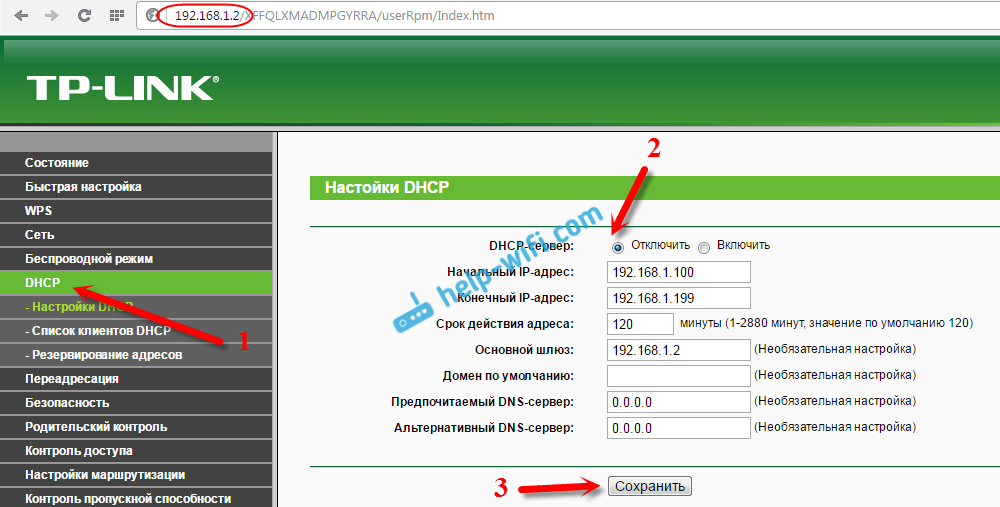
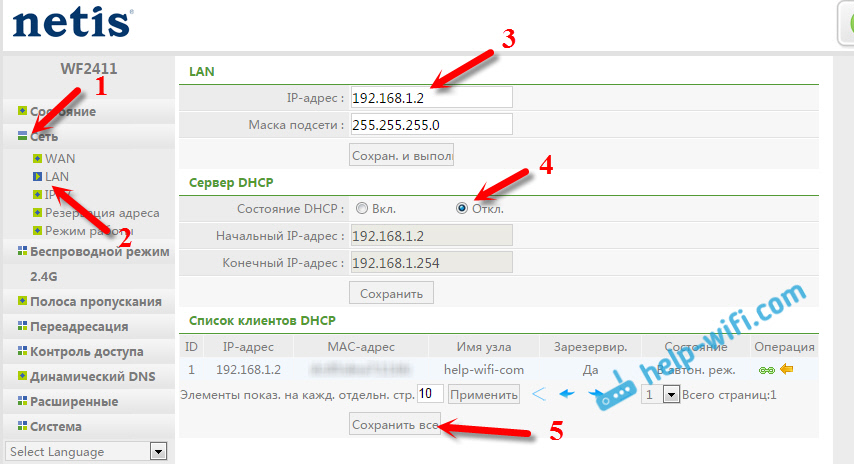
 415527
415527 Как поменять DNS на роутере?
Как поменять DNS на роутере?  Как подключить роутер к модему или оптическому терминалу (GPON)?
Как подключить роутер к модему или оптическому терминалу (GPON)?  Как зайти в настройки роутера с телефона?
Как зайти в настройки роутера с телефона?  Изоляция точки доступа Wi-Fi: что это в роутере и как включить или отключить?
Изоляция точки доступа Wi-Fi: что это в роутере и как включить или отключить?
Ок. Спасибо, попробую.
Добрый день! Два роутера в квартире соединены по типу ЛАН-ВАН. На главном установил свою вай-фай сеть с паролем. На втором роутере есть интернет в ЛАН, есть своя сеть вайфай по умолчанию, с интернетом.. Попытка переименовать сеть по умолчанию в ту которая установлена на главном роутере приводит к отсутствию интернета в этой новой сети. По факту имею две сети в одной квартире. Что можно сделать в такой ситуации для существованию все-таки одной вай фай сети?
Чтобы сделать одну сеть, и чтобы это работало нормально, нужно оборудование с поддержкой Mesh Wi-Fi. Два роутера, роутер и усилитель, или Mesh Wi-Fi система.
Вы можете переименовать сеть на втором роутере (именно сменить SSID) и установить такой же пароль, это никак не должно повлиять на подключение к интернету. Почему у вас перестает работать интернет — не знаю. Нужно разбираться.
Отключите на втором роутере DHCP-сервер (если не отключали), попробуйте на нем кабель подключить в LAN-порт. После смены и сохранения настроек на втором роутере перезагрузите оба роутера.
Здравствуйте, пытаюсь подключить два модема в одну сеть способом LAN/LAN. У главного модема есть выход в интернет, рабочий dhcp, да и в целом нормально функционирует. У побочного модема я настраиваю ip адрес, чтоб он был похож на ip главного модема (192.168.100.1 — главный, 192.168.100.254-второй), и отключаю dhcp. В итоге при подключении к второму модему, ip адресс не выдаётся, и даже в ручную введенный ip нехочет принимать. Подскажите пожалуйста, с чем может быть связана эта проблема?
Что это за модемы?
IP, о которых вы написали, это именно LAN IP-адреса? Если на втором модеме не отключать DHCP-сервер, интернет на нем работает?
Главный модем hg8245h-256m, второстепенный — zxhn h208n.
Да говорю о lan ip, по стандарту у hg8245h-256m ip 192.168.100.1 и у zxhn h208 это 191.168.1.1
На hg8245h-256m все настроено и работает. На zxhn h208 меня lan ip на 192.168.100.254
Если на zxhn h208 не отключать DHCP интернета все равно нету, но устройства подключаются
А попробуйте подключить LAN-WAN.
У zxhn h208n нету порта под wan, там есть порт dsl, который имеет другой разъем и мне не подходит
Я понял. Возможно в этом проблема. Я соединял два обычных роутера.
Вы все делаете правильно. Попробуйте еще на втором поставить IP-адрес 192.168.100.2.
Не работает, я вот тут думаю, возможно ли что все ip адреса от dhcp сервера уже заняты? Как это проверить? И как найти свободные адреса?
Или возможно есть способ преобразоватьодин из lan портов в wan
По поводу LAN в WAN на этих устройствах не могу подсказать.
У DHCP-сервера большой диапазон адресов. Можете посмотреть в настойках. Там от 1 до 254 скорее всего. Они не могут быть заняты.
Действительно, ещё есть много свободных ip адресов. Может у вас есть какие-нибудь мысли, что можно сделать?
на втором айпишник менять не надо, он у тебя и так другой, их меняют в том случае когда они одинаковые, поэтому и ставят другую цифру в конце, что бы не было конфликта:)
вы циферку наверное перепутали, такого 191.168.1.1 не бывает, возможно 192.168.1.1? если 192.168.1.1 тогда менять ничего не нужно потому как этот отличается от другого 192.168.100.1, поэтому конфликта не будет. отключаем только ДШСП и настраиваем вифи и Вуа Ля!
Добрый день, подключил 2 ТП-Линк 840, ВайФай второго видят только huawei и Vivo, на 12 и 10 андроиде. Samsung и vivo на 13 андроиде сеть видят, но доступа нет. Как исправить?
Уточните этот момент, пожалуйста. Имя сети отличается от той, что на главном роутере?
Доброго дня. Все облазил, везде всё легко и просто. А у меня проблема. Второй роутер тплинк, настроил сначала айпи ему (главный… 31.1, этому …31.2). Сохранил, перезагрузил. Зашёл по новому айпи, отключил dhcp — перезагрузил.
А вот и проблема, только включаю лан-лан по кабелю оба роутера, пропадает инет везде. А точнее, если был на ноуте подключен инет до этого, работает, только стоит выйти, всё больше не подключиться. Другие устройства вай фай отлетают сразу. Думал может роутер такой, взял нетис роутер, та жа картина.
Как-то странно. Почему даже на главном роутере пропадает подключение к интернету. Попробуйте подключить LAN-WAN.
А если этим же кабелем и в этот порт к главному роутеру подключить ПК, например, то интернет работает?
а вы на втором роутере поменяли режим работы с основного на точку доступа, если нет, то так и будет?:)
Доброго дня! Хочу свой роутер Asus RT-AC58U V1 стандарта AC прошить в OpenWrt, отключить у него Wi-Fi и подключить к нему одну или две точки доступа (роутеров в режиме точки доступа) стандарта AX. Это ведь так же делается по сути как в статье?
Роутер хороший жаль его с дела снимать, а подключить к нему хочу Mercusys`ы недорогие (у них стоковый функционал слабее ASUS), обновится так сказать до стандарта AX и сеть расширить в доме.
Или все таки лучше потратиться и купить уже более свежие роутеры стандарта AX с Mesh?
В вашем случае лучше купить Mesh WiFi систему из 3 модулей (или из 2 для начала, возможно их хватить) с поддержкой AX. Если бюджет позволяет.
Подключить так роутеры можно, но зачем Asus прошивать в OpenWrt? При таком подключении на нем вообще ничего дополнительно настраивать не нужно.
Спасибо за быстрый ответ)) Дело в том что живу в доме 150 кв. м., два этажа, брус/бревно.
Максималка от провайдера по оптоволокну 400 мегабит.
Роутер меня устраивает, но покрытие им одним довольно скудное. До айпи камеры на сарае еле добивает. 5 герц сеть теряется уже внизу местами.
Давно думаю обновиться но не понимаю что лучше и в какой конфигурации и при этом бюджет наверное максимум 15 тысяч, лучше меньше)))
OpenWrt хочу в частности из-за большей стабильности и безопасности, и из-за больших вариантов обхода блокировок (в частности интересен shadowsocks с учетом что OpenVPN и другое сейчас под ударом).
На одном известном форуме меня еще больше запутали) Кто-то говорит лучше купить один но мощный роутер типа mr90x, у него скудная стоковая прошивка а OpenWrt пока нет стабильной. Кто-то советовал и кубики меш и несколько небольших роутеров с меш. И вот как раз предлагали еще оставить Асус, и к нему уже подкупить дополнительных ТД
Не понимаю пока что лучше…
Кабеля у меня раскиданы по всему дому, т.е. все точки буду соединять кабелем.
Из стокового функционала мне больше нравятся кинетики, но цена на них конечно сейчас…
Добрый день, подключил роутер TL-WR841N как точку доступа, сделал все по вашей инструкции, но интернет раздает не стабильный, минуту работает и пропадает, потом через какое-то время опять работает, потом опять пропадает (пробовал на всех устройствах — аналогично). Пробовал обновлять прошивку, менять Lan порты — не помогает. Напрямую по кабелю от основного роутера интернет работает прекрасно. Подскажите пожалуйста может посмотреть еще какие-нибудь настройки?
А как именно пропадает? Полностью пропадает Wi-Fi сеть, или только доступ к интернету? В режиме обычного роутера этот TL-WR841N работает стабильно? Кабель в WAN-порт на нем пробовали подключать? Так же проверьте, как работает соединение от TL-WR841N по кабелю.
у меня проблема как мне переименовать имя сети роутера вайфай не отключаясь от него.
И есть ещё один вопрос можно ли сделать это не вводя логин или пароль!
Первый ваш вопрос не понял. Что значит «не отключаясь от него»?
По второму: не вводя логин и пароль от веб-интерфейса роутера? Если да, то так сменить имя сети не получится. Вам нужен доступ к настройкам роутера.
Здравствуйте. Хочу настроить сеть из 10 роутеров (все одинаковые Fast 1744). На всех роутера кроме главного, меняю ip-адрес и выключаю dhcp. После этого интернет есть, но не всегда подключается по wi-fi. Пытается соединиться по wi-fi, потом отключается и заново пытается, иногда пишет ошибка конфигурации ip-адреса. Подскажите, что может быть?
Что угодно. Например, помехи в сети от Wi-Fi от этих 10 роутеров. Сеть большая. Да и это не очень правильно строить такую сеть из этих устройств. Очень большая нагрузка на первый роутер.
Можете что-нибудь посоветовать? 3-х этажное здание, надо чтобы на каждом этаже wi-fi был.
Системы типа TP-Link Omada, или что-то типа этого.
Спасибо
Здравствуйте, Сергей. Не получается поднять точку доступа.
Донор GPON Transervice TS4000, скорость от роутер по витой паре 500 мб.
Второй роутер TP link Archer C20.
Соотв у донора по вайфай скорость 200 мб , в дальних комнатах падает. Поэтому подумал подключить по витой паре C20 для раздачи WiFi в диапозоне 5гц.
У С20 есть режимы Точка доступа и Репитер WIFI. Репитер сокрость не поднимает.
А режим Точка доступа работает как-то странно. У Донор 192.168.1.1Ю у С20 192.168.0.1.
При ручном отключении DHCP смены IP 192.168.1.2. скорость раздачи C20 в 5гц всего 1 -2 мб , и 60мб исходящая.
В автоматической настройке Режим точки доступа тоже не помогает.
LAN-Lan, Lan-WAN не помогает.
При подключении кабеля к С20 в WAN в режиме Роутер, есть вайфай на скорость 60 мб.
Может быть такое что скорость интернет режет Донор?
Подключитесь по кабелю к главному роутеру с компьютера и проверьте скорость.
У TP-link Archer C20 скорость WAN/LAN портов до 100 Мбит/с.
В режиме точки доступа, без дополнительных настроек все должно нормально работать.
Главный роутер по кабелю выдает вх-исх ~576мбит\с. Получается в режиме Точка доступа эту скорось С20 не сможет передавать по WIFi, если у него порты до 100мбит\с., нужен роутер с гигабитными LAN\WAN , правильно? задумка была така: по кабелю от донора подавать на второй роутер 500, а по воздух хотя бы 300-400 мбит\с получить в 5G , а на доноре вайфай отключить либо скомутировать бесшовно. А почему тогда в режиме Репитер Wifi c20 может транслировать 150-200 мбит\с?
Да, нужен роутер с гигабитными портами. C20 максимум до 100 Мбит/с (по кабелю и Wi-Fi).
В режиме репитера роутеры соединяются по Wi-Fi, поэтому тут уже скорость ограничена возможностями Wi-Fi соединения, а не Ethernet.
Добрый день! Два роутера: TL-WR940N и TL-WR841N. Первый — основной, второй — должен быть репитером, но что-то не получается добиться такого состояния… Подключены по LAN-LAN. Не могу поменять IP-адрес второго. При настройке вылазит ошибка:
Код ошибки: 5008
IP-адрес WAN и IP-адрес LAN не могут быть в одной и той же подсети. Пожалуйста, введите другое значение IP-адреса.
IP адрес первого: 192.168.0.1
второго: 192.168.1.1
Я, конечно, могу пользоваться двумя сетями сразу, но если есть возможность решить проблему, подскажите, пожалуйста. При необходимости могу предоставить необходимые данные.
У вас в любом случае будет две Wi-Fi сети. Даже если задать одинаковое имя, для устройств это будет две отдельные сети.
На WR841N отключите DHCP-сервер. Кабель можете подключить в порт WAN. Перед этим на втором роутере сделайте сброс сети.